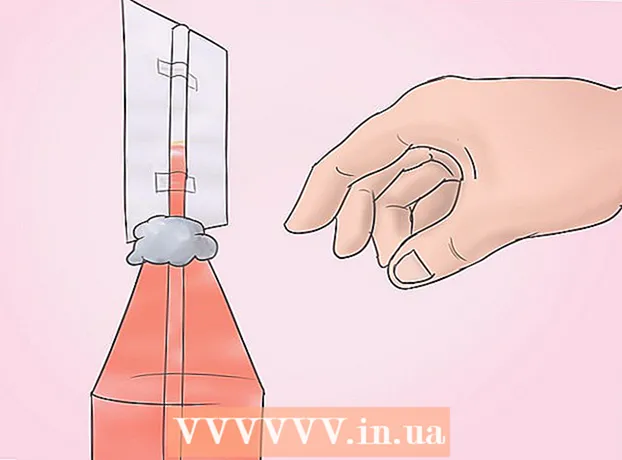நூலாசிரியர்:
Gregory Harris
உருவாக்கிய தேதி:
8 ஏப்ரல் 2021
புதுப்பிப்பு தேதி:
1 ஜூலை 2024

உள்ளடக்கம்
சில நேரங்களில் நீங்கள் அல்லது வேறு யாரோ எடுத்த புகைப்படத்தின் ஒரு குறிப்பிட்ட பகுதியை மட்டுமே நீங்கள் விரும்புகிறீர்கள். உதாரணமாக, உங்களுடன் ஒரு புகைப்படத்தின் ஒரு பகுதியை வெட்டுங்கள். ஜிம்பில் ஒரு படத்தை எவ்வாறு செதுக்குவது என்பதை அறிய இந்த கட்டுரையைப் படியுங்கள்.
படிகள்
 1 படத்தை திறக்கவும்.
1 படத்தை திறக்கவும்.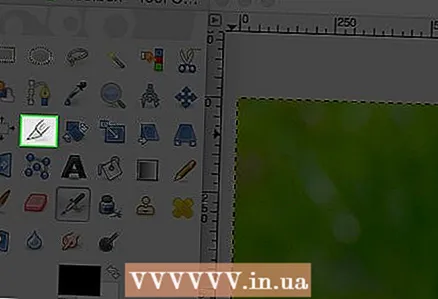 2 பயிர் கருவி மீது கிளிக் செய்யவும். ஒரு காகித கத்தி போல் தெரிகிறது.
2 பயிர் கருவி மீது கிளிக் செய்யவும். ஒரு காகித கத்தி போல் தெரிகிறது. - பயிர் கருவி விருப்பங்கள், கருவிப்பட்டி சின்னங்களுக்கு கீழே திறக்கும்.
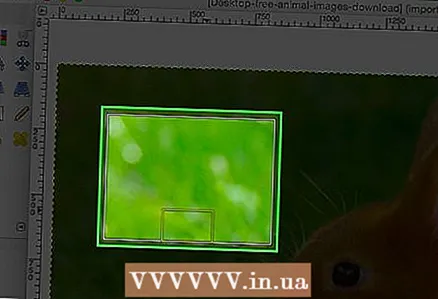 3 இதை எப்படிச் சரியாகச் செய்ய வேண்டும் என்று உங்களுக்குத் தெரியாவிட்டால், பரிசோதனை செய்யத் தொடங்கி என்ன நடக்கிறது என்று பாருங்கள். கடைசி செயலை நீங்கள் எப்போதும் செயல்தவிர்க்கலாம். இந்த எடுத்துக்காட்டில், தேர்வு மையத்தில் கிளிக் செய்து பின்னர் தேர்வை பக்கங்களிலும் நகர்த்துவதன் மூலம் தேர்ந்தெடுக்கப்பட்டது. இது உங்கள் தேர்வை அதிகமாகவோ அல்லது குறைவாகவோ மையமாக்கும்.
3 இதை எப்படிச் சரியாகச் செய்ய வேண்டும் என்று உங்களுக்குத் தெரியாவிட்டால், பரிசோதனை செய்யத் தொடங்கி என்ன நடக்கிறது என்று பாருங்கள். கடைசி செயலை நீங்கள் எப்போதும் செயல்தவிர்க்கலாம். இந்த எடுத்துக்காட்டில், தேர்வு மையத்தில் கிளிக் செய்து பின்னர் தேர்வை பக்கங்களிலும் நகர்த்துவதன் மூலம் தேர்ந்தெடுக்கப்பட்டது. இது உங்கள் தேர்வை அதிகமாகவோ அல்லது குறைவாகவோ மையமாக்கும். 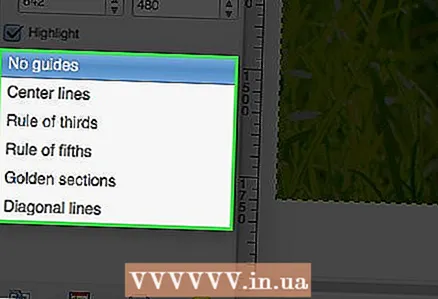 4 இந்தக் கருவியைப் பயன்படுத்துவதற்கான கையேட்டை நீங்கள் படிக்கலாம். புகைப்படத்துடன் பணிபுரியும் உன்னதமான நுட்பங்களைப் பற்றி நீங்கள் அறிந்து கொள்வீர்கள்.
4 இந்தக் கருவியைப் பயன்படுத்துவதற்கான கையேட்டை நீங்கள் படிக்கலாம். புகைப்படத்துடன் பணிபுரியும் உன்னதமான நுட்பங்களைப் பற்றி நீங்கள் அறிந்து கொள்வீர்கள்.  5 நீங்கள் மகிழ்ச்சியடைந்தவுடன், தேர்வு மையத்தில் இருமுறை கிளிக் செய்யவும்.
5 நீங்கள் மகிழ்ச்சியடைந்தவுடன், தேர்வு மையத்தில் இருமுறை கிளிக் செய்யவும்.
முறை 1 /1: மாதிரி முறை
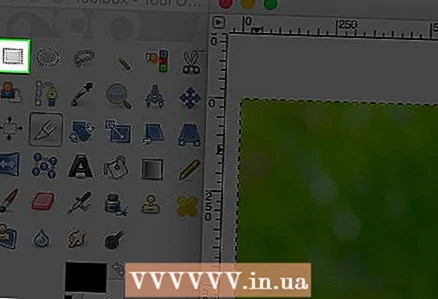 1 தேர்வு கருவியை, ஒரு வட்டம் அல்லது சதுர வடிவில் அல்லது உங்கள் தேர்வுக்கு ஏற்ற எந்த வடிவத்தையும் பயன்படுத்தவும்.
1 தேர்வு கருவியை, ஒரு வட்டம் அல்லது சதுர வடிவில் அல்லது உங்கள் தேர்வுக்கு ஏற்ற எந்த வடிவத்தையும் பயன்படுத்தவும்.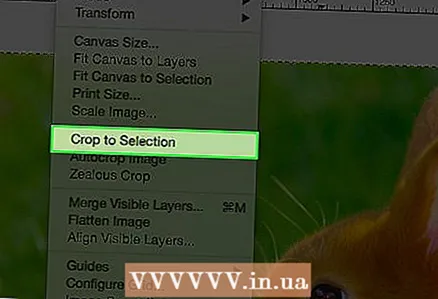 2 தேர்வு செய்ய பட பயிர் மீது கிளிக் செய்யவும்.
2 தேர்வு செய்ய பட பயிர் மீது கிளிக் செய்யவும்.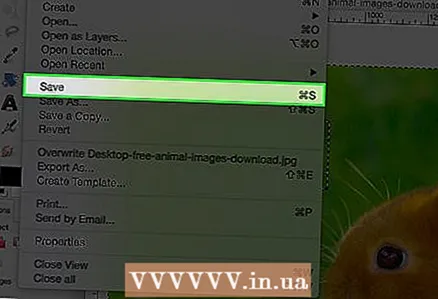 3 படத்தை சேமிக்கவும்.
3 படத்தை சேமிக்கவும்.